
Hướng dẫn cách khắc phục lỗi AirPods chỉ nghe được 1 bên hiệu quả
Airpods đã trở thành món phụ kiện quen thuộc, cho phép người dùng nghe nhạc mọi lúc, mọi nơi một cách thuận tiện và tối ưu. Mặc dù được đánh giá là thiết bị hoạt động ổn định tuy nhiên có đôi lúc AirPods cũng gặp phải một số lỗi nhỏ. Trong đó lỗi AirPods chỉ nghe được 1 bên đã khiến cho khá nhiều người dùng lo lắng. Vậy nên bài viết sau sẽ giúp mọi người khắc phục lỗi chỉ nghe được 1 bên của AirPods nhanh chóng, cùng tìm hiểu nhé!

Cách khắc phục lỗi AirPods chỉ nghe được 1 bên hiệu quả
Mặc dù bạn vẫn có thể kết nối AirPods với thiết bị như bình thường tuy nhiên lại không thể nghe được một bên tai. Hơn nữa màn hình của thiết bị kết nối còn hiển thị dấu “!” màu đỏ ở 1 bên tai nghe. Vậy đâu là những nguyên nhân dẫn đến tính trạng này?
- Mỗi bên tai nghe của AirPods đều có thời lượng pin độc lập. Vậy nên có thể 1 trong 2 bên đã hết pin khiến bạn chỉ có thể nghe thấy tiếng ở 1 bên tai nghe.
- Tai nghe bị bám bẩn khiến cho tín hiệu kết nối bị chập chờn hoặc không thể sạc pin cho 1 bên của tai nghe.
- Khả năng kết nối Bluetooth của AirPods gặp vấn đề.
- Các thiết bị đến từ nhà Apple thường sẽ có phần cài đặt cân bằng âm thanh. Có thể phần cài đặt âm thanh này đã bị lệch nên AirPods của bạn chỉ có thể nghe thấy 1 bên.
- Ngoài ra, lỗi AirPods chỉ nghe được 1 bên cũng có thể xuất phát từ chính thiết bị đang kết nối nên bạn cũng đừng bỏ qua nguyên nhân này.

Thiết bị báo lỗi 1 bên tai nghe
Đây là cách khắc phục đơn giản nhất mà bạn có thể thử qua. Khi AirPods chỉ nghe được 1 bên bạn hãy đặt cả hai tai nghe trở về lại hộp sạc. Sau đó bạn chỉ cần lấy tai nghe ra và thử lại một lần nữa.

Đặt cả 2 tai nghe trở lại hộp sạc
Như đã đề cập, thời lượng pin của hai tai nghe có thể không giống nhau. Vì thế lỗi AirPods chỉ nghe được 1 bên có thể do 1 bên tai nghe đã hết pin. Vậy nên việc đầu tiên bạn cần làm là kiểm tra lại pin của AirPods. Lưu ý bạn chỉ có thể kiểm tra thời lượng pin của AirPods bằng những thiết bị thuộc hệ sinh thái của Apple như: iPad, iPhone, Macbook, Apple Watch,...
Để kiểm tra pin của AirPods bạn có thể thực hiện theo 2 cách sau:
- Cách 1: Mở nắp hộp sạc và để AirPods gần với các thiết bị khác của Apple. Khi đó màn hình của thiết bị sẽ hiển thị phần trăm pin của AirPods. Trong trường hợp bạn muốn kiểm tra pin của từng bên có thể lần lượt lấy một bên tai nghe ra khỏi hộp sạc.

Kiểm tra trạng thái pin của AirPods
- Cách 2: Vào phần cài đặt Bluetooth của AirPods để kiểm tra thời lượng pin.
Bụi bẩn tích tụ lâu ngày trên AirPods cũng sẽ làm ảnh hưởng đến chất lượng âm thanh và tốc độ sạc pin của thiết bị. Vậy nên bạn hãy nhớ vệ sinh cho AirPods của mình thường xuyên để không gặp phải tình trạng chỉ có thể nghe được 1 bên. Hiện nay trên thị trường cũng có bán những bộ dụng cụ vệ sinh cho AirPods, bạn có thể sử dụng để tiết kiệm thời gian hơn.

Vệ sinh cho AirPods định kỳ
Để reset cho AirPods bạn có thể thực hiện theo 1 trong 2 cách sau:
Cách 1: Tắt Bluetooth trên thiết bị kết nối, đợi một khoảng thời gian rồi kết nối trở lại với AirPods.
Cách 2: Quên và kết nối lại với AirPods
- Bước 1: Vào mục Bluetooth trong Cài đặt, sau đó chọn biểu tượng chữ “i” ở AirPods đang kết nối. Tiếp tục bạn nhấn vào Quên thiết bị để ngắt kết nối với AirPods.
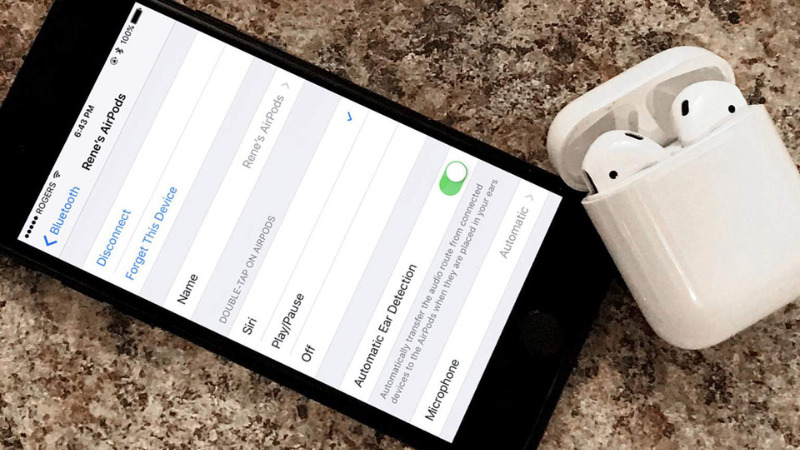
Ngắt kết nối với AirPods trên iPhone
- Bước 2: Đặt tai nghe trở về hộp sạc và đợi khoảng 30s.
- Bước 3: Ấn giữ nút cài đặt ở phía sau của AirPods đến khi đèn LED nháy lên. Lúc này bạn chỉ cần mở nắp hộp sạc và để gần thiết bị của Apple để kết nối lại là được.

Kết nối trở lại bằng cách đặt AirPods gần iPhone
>>> Xem thêm: Cách reset tai nghe Bluetooth đơn giản, nhanh chóng
Để kiểm tra và cài đặt lại âm thanh cho thiết bị, bạn có thể thực hiện theo các bước sau.
- Bước 1: Vào Cài đặt và tìm đến mục Trợ năng.
- Bước 2: Chọn mục Âm thanh/Hình ảnh rồi di chuyển thanh trượt về giữa 2 chữ L và R để hoàn tất việc cân bằng. Sau đó bạn chỉ việc nghe lại xem lỗi AirPods chỉ nghe được 1 bên đã biến mất chưa.
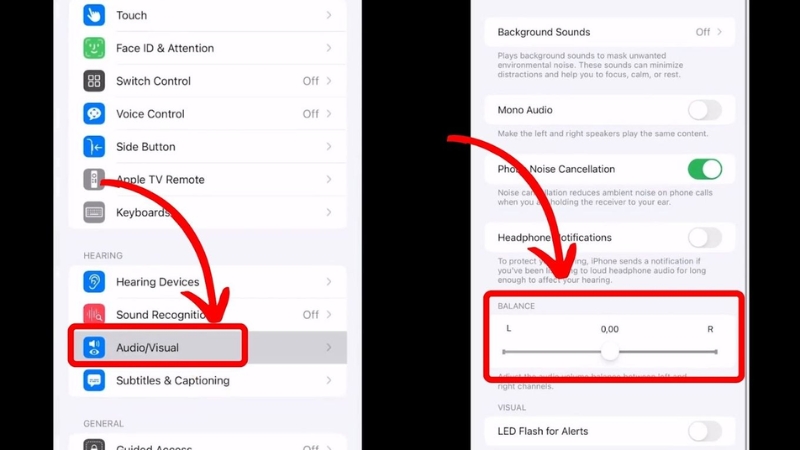
Cân bằng lại âm thanh trên thiết bị kết nối
Bạn có thể thực hiện một phép thử để biết lỗi chỉ nghe được 1 bên là do AirPods hay thiết bị kết nối. Cụ thể, bạn chỉ cần kết nối AirPods với một thiết bị khác. Nếu AirPods vẫn có thể nghe bình thường thì vấn đề sẽ nằm ở thiết bị mà bạn đã kết nối lúc trước.
Nếu thiết bị đó là iPhone, bạn có thể reset cài đặt để khắc phục vấn đề với các bước sau:
- Bước 1: Vào Cài đặt rồi tìm và chọn mục Cài đặt chung.
- Bước 2: Chọn Đặt lại rồi tiếp tục ấn vào Đặt lại tất cả các cài đặt.
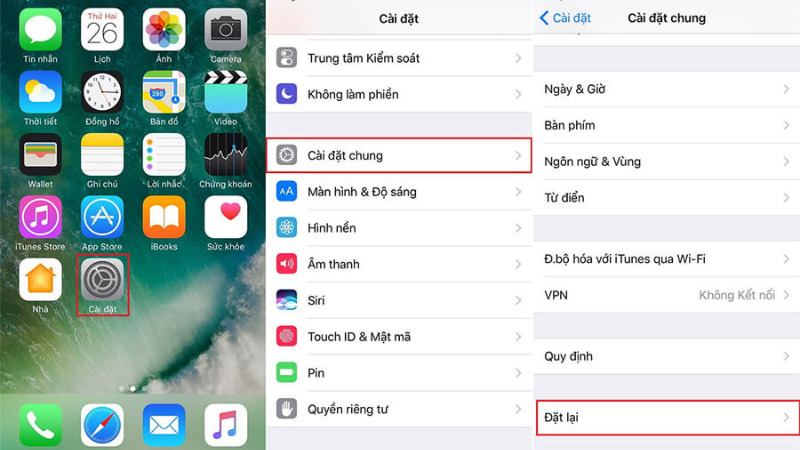
Cách reset dành cho iPhone
Sau khi đã thực hiện hết các cách khắc phục trên nhưng lỗi AirPods chỉ nghe được 1 bên vẫn chưa được giải quyết thì có lẽ thiết bị của bạn đang gặp vấn đề phức tạp hơn. Điều bạn cần làm lúc này là mang AirPods đến trung tâm sửa chữa chính hãng của Apple để được hỗ trợ khắc phục lỗi.
Trên đây là những thông tin liên quan đến lỗi AirPods chỉ nghe được 1 bên. Hy vọng thông qua bài viết bạn có thể biết được những cách xử lý hiệu quả khi AirPods của mình gặp vấn đề.
Tham khảo một số mẫu tai nghe Bluetooth bán chạy tại Siêu Thị Điện Máy - Nội Thất Chợ Lớn:
Link nội dung: https://tlpd.vn/huong-dan-cach-khac-phuc-loi-airpods-chi-nghe-duoc-1-ben-hieu-qua-a37238.html